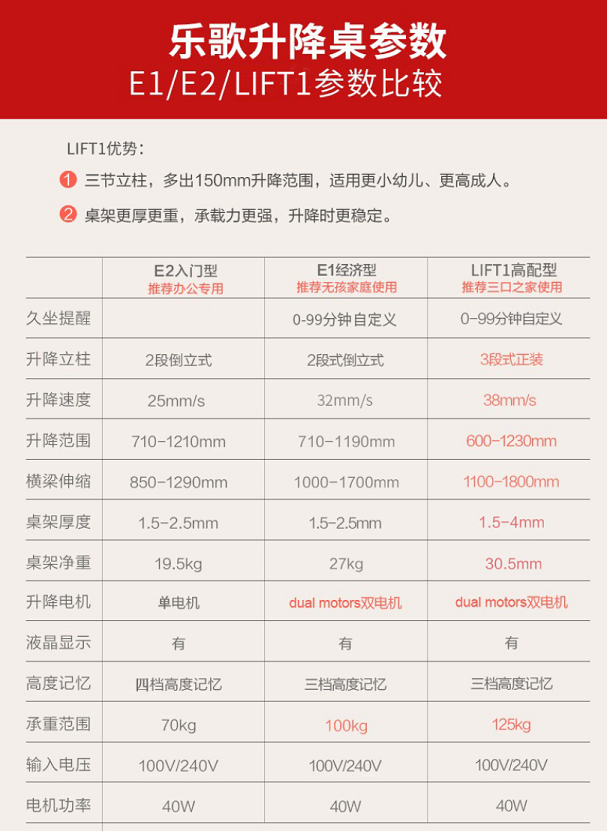打造我的头等舱编程环境
文章目录
今天和同事一起吃饭,了解到前段时间她休假,因为她手腕、颈椎都有不同的劳损和伤害,休息了两个多星期稍微好点了。一个月以前我们组的有一个同事也是鼠标手进了医院,小伙子年轻还好,两三天就恢复了正常。再想想以前我自己的经历,由于长期的使用键盘鼠标,造成手腕(特别是右手腕)劳损,非常的疼痛。那种痛属于一种比较奇怪的痛,并不是像针扎,但就是让你不舒服。
这其实已经成为了很多人的职业病了。颈椎、腰椎、手腕是重灾区。我把我自己的一些经历总结一下,希望能够给与一些参考,好好地爱护自己的身体。
用上一套人体工学套装
一直到现在一直流行各种机械键盘,我曾经也买过青轴、黑轴的键盘用过。青轴的敲击声音确实很爽,黑轴的弹力十足,直到有一天大量编程后,回到家发现手指关节非常的疼痛,我意识到了爽的背后是有代价的。后来我换成了Cherry的MX3.0红轴,加上一个键盘托,能够一定程度上改善,但其实和薄膜键盘的手感也差不远了。
后来还是手腕会痛,原因很简单,按键盘的时候手关节是斜着的。看下面这张图就可以解释清楚了:
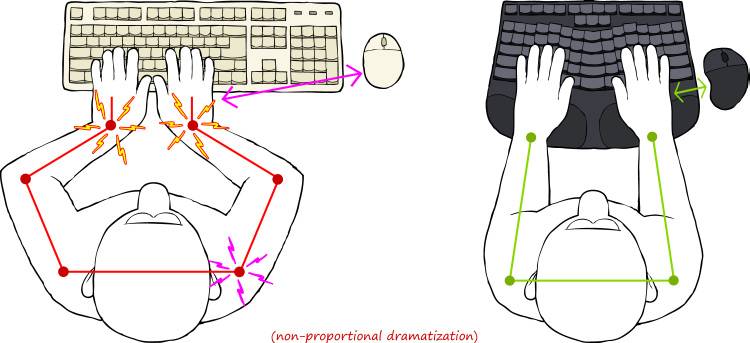
后来寻了一遍,找到了基本满意的微软人体工学键盘:

这套键盘用到现在,算是极大程度上解决了鼠标手和敲键盘过久引起的各种问题,算是舒适度比较高的,长时间敲键盘也不会觉得手腕累。小键盘可以放弃不用,减少了占用的面积。价格嘛800块钱左右,其实也不贵,比起去看几次医生做几次理疗的钱的话。
但这个键鼠套装也有一些缺点:
- 键盘是薄膜键盘,键帽容易光。这个就不吐槽了,我对机械键盘其实也没有什么特别的爱好,从小用到大的薄膜键盘包括明基的X架构的键盘,都很好用。
- 键盘样式比较特殊,需要花一定时间去适应。特别是刚到手的时候,对于中间附近的一些键有误操作的可能。
- 鼠标的长相比较特殊,要花相当长的时间去适应,我大概是一个月。这个鼠标的发力要用到手臂来发力,减轻了手腕的用力,但手臂又比较累。
- 鼠标的DPI比较低,如果上南孚电池的话重量会比较夸张,而且控制起来不容易,所以长时间操作还是比较容易累。
- 套装的USB接收器和键盘是配对的,划重点,并且是AES256进行了加密传输,意味着只要是接收器丢了或者损坏了,那么整个套装就没了!!!
当然,这个套装用到现在我觉得能打90分,鼠标60分,刚好及格吧。
最近看到罗技也开始买这样设计的键盘和鼠标了,追新的不妨可以试试

用上一套合适高度的桌椅
基本上办公室配置的桌子高度都不能进行调节,椅子可以进行调节。一部办公室桌子的高度是72厘米左右,对于身高1米7左右的我来讲其实不是非常的适合。主要的原因是现在的键盘鼠标都是放到桌子上的,如果要做到最好的坐姿,那么椅子必须要调高,椅子调高以后脚又不能蹬地。脚不能蹬地的话一般会让脚放到椅子的腿上面。这样就造成了小腿往后,坐久了以后大腿痛,小腿也会不舒服。
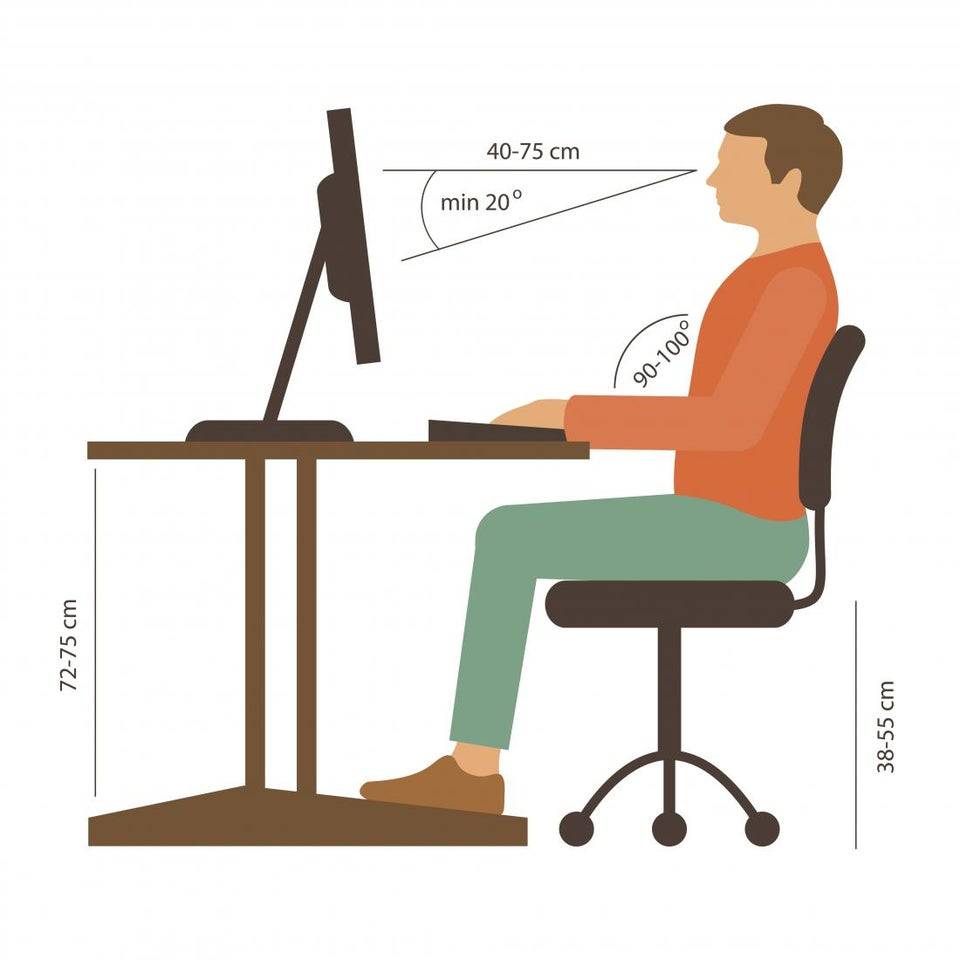
看这个图你可能会问,推荐的桌子高度不是就是72厘米么?应该能够合适的呢。但事实情况是,72对于西方人是没啥问题,对于平均身高低一些的东方人就有一些问题了。
那么怎么解决这个问题呢?有两种解决方案:
使用键盘托
键盘托能够让键盘放在桌子下面使得手肘处于一种舒适的角度。具体的优点如下图所示:

但图中小妹的显示器距离太远了,其实看不清显示器的话,会让你不自主的往前倾,造成颈椎损伤。 我用的是SANWA的键盘托用起来觉得还是可以,价格小贵。

使用脚踏
上面提到了,还可以用脚踏。脚踏的好处可以用下面这张图来描述:

这个脚踏的额外的好处在于有些椅子最低高度依然过高,中午午睡的时候可以适当的放平,但还是大腿小腿无法自然伸直。有个脚踏一定程度上改善了这种状态。
当然,也可以放个大的坚固的箱子。另外,别脱鞋子啦~
坚持不用笔记本屏幕
在办公室,如果有外接的显示器使用,尽量使用外接显示器。原因很简单,笔记本由于设计的原因,屏幕比较靠后,也比较小,长期使用可能看不清屏幕向前倾。外接屏幕相对比较大一些,字也可以大一些,也可以放的比较近一些。
另外一般电脑的屏幕的支架是不够高的,要做到和眼镜平视或者略微向下的话,必须要垫高一些。或者使用显示器支架。
在办公室我还看到一些同事趴在桌子上使用笔记本,这真是毁了自己的颈椎啊。

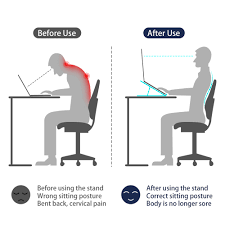

给自己来一个站立式办公桌
站立式办公最近也比较火,我在家有一个乐歌的可升降的桌子,在公司由于环境限制,买了个Brateck手动的升降的大桌子。
乐歌的桌子有一点需要注意就是高度问题。默认的高度是71厘米,本来看起来是合适的,但是加上桌板有3厘米,就变成了74厘米了。如果不配合键盘托使用的话,长期使用比较难受。
Brateck的桌子我觉得质量还是可以的,摇晃的情况也不严重,键盘托比较大,但最好买那种不是全键盘的键盘,否则鼠标可能没地方放。

总结
对自己好一点,投资买点设备,比花到医院上划算吧?
文章作者 贺思聪
上次更新 2021-04-27
许可协议 未经原作者许可禁止转载